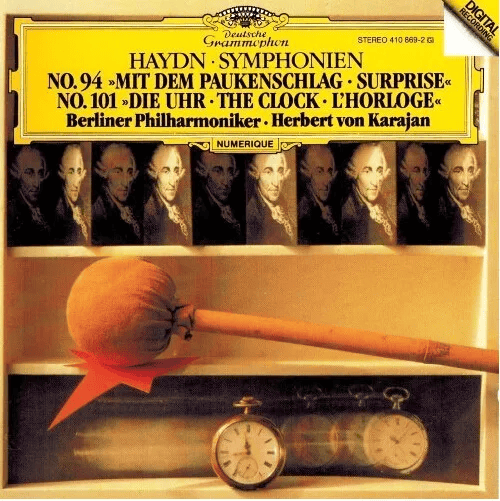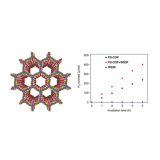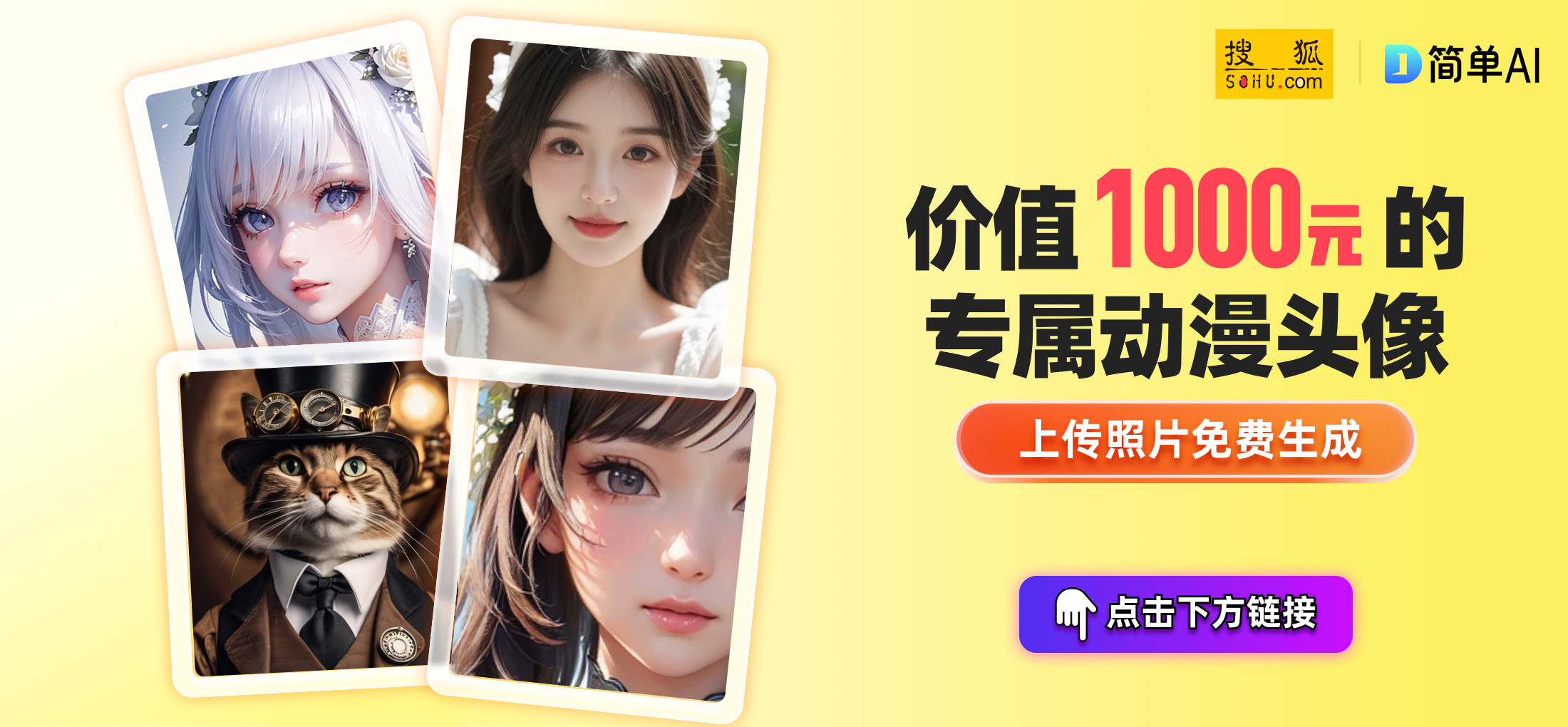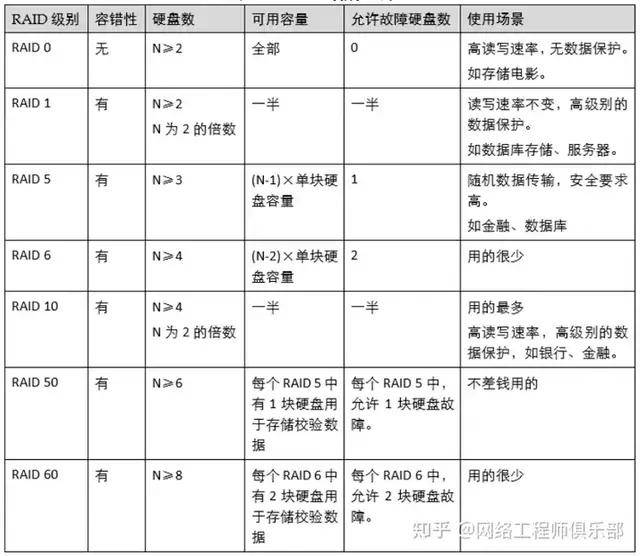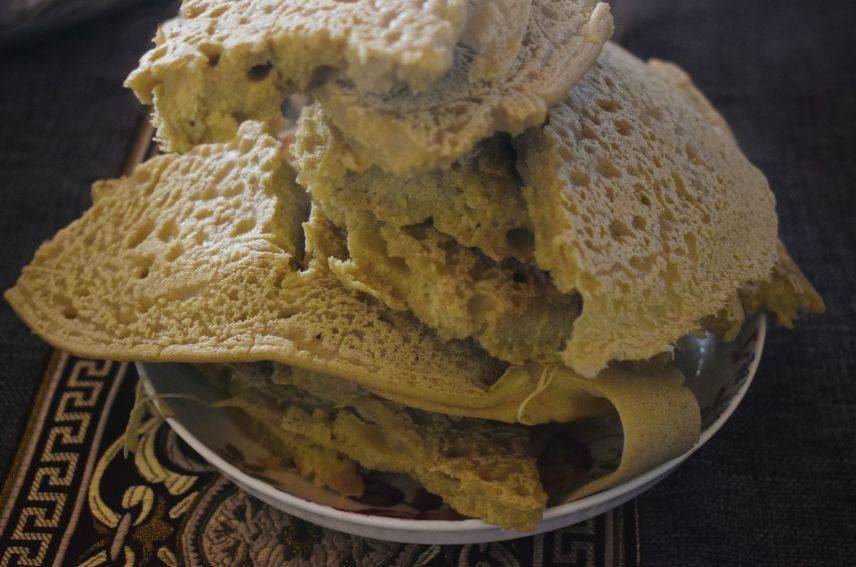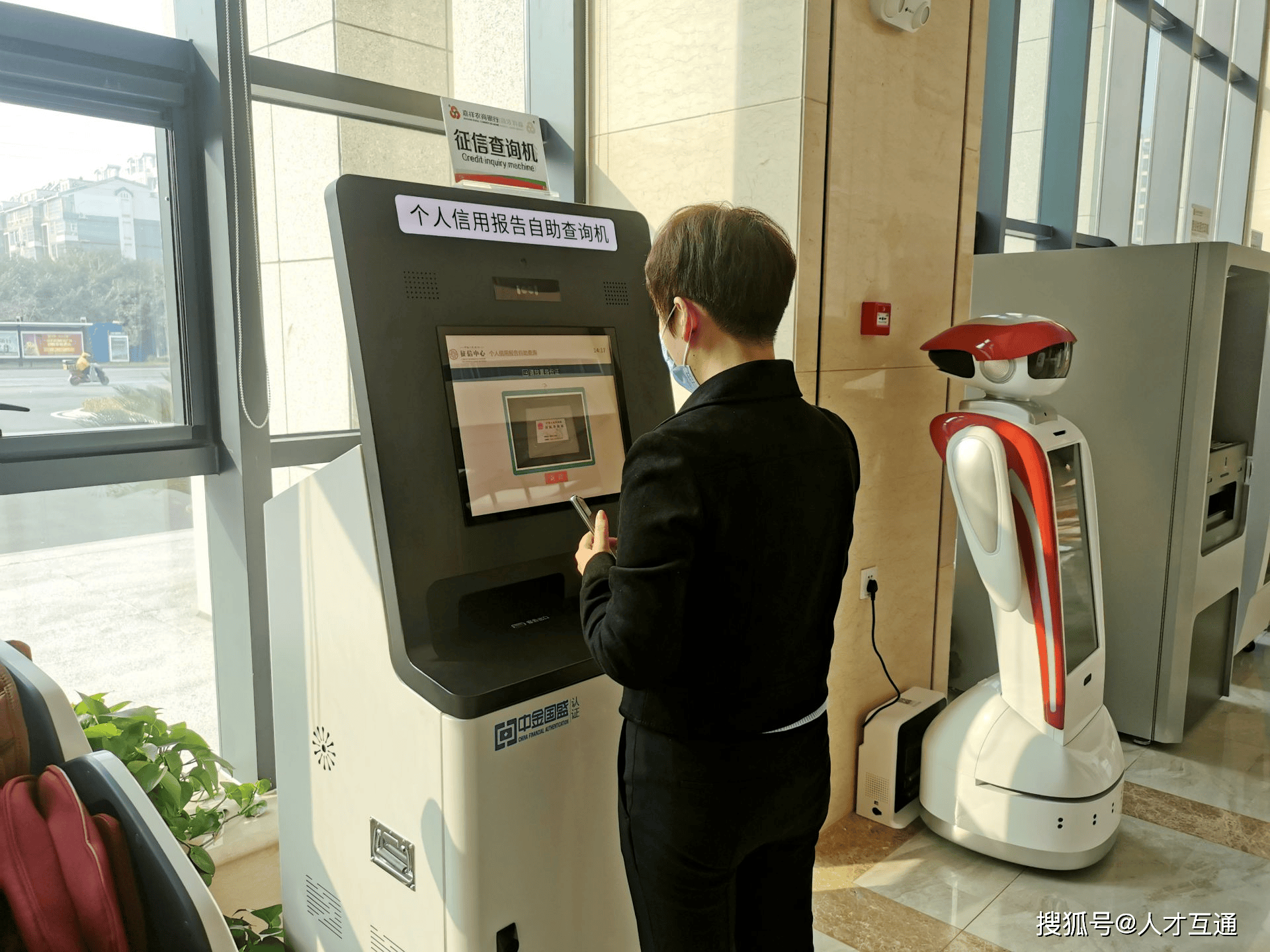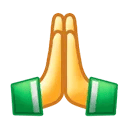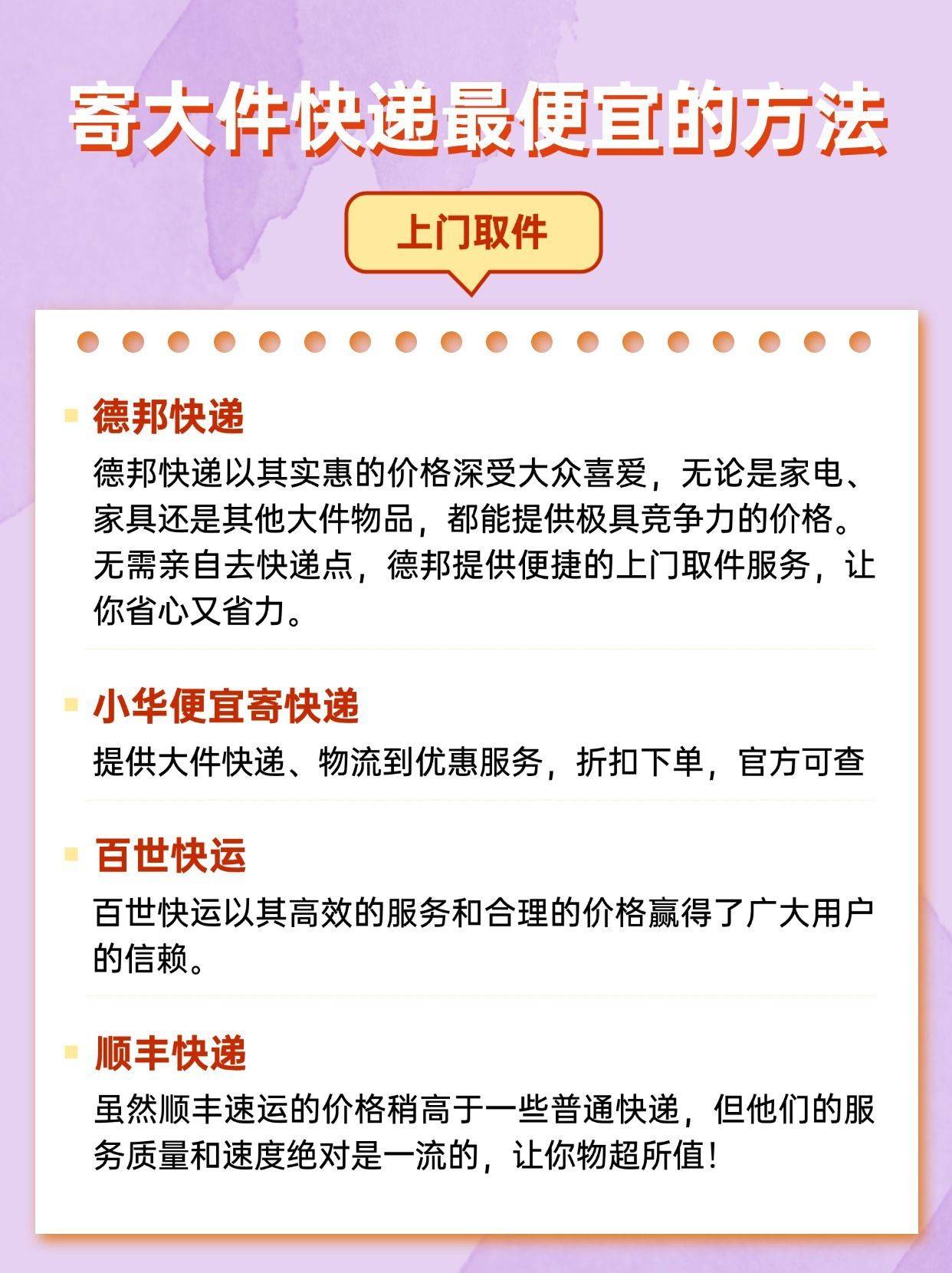在数字化信息时代,U盘作为便携式存储设备被广泛应用于数据传输和存储。然而,U盘的便携性也使得其数据容易受到丢失和被盗的风险。为了保护存储在U盘中的重要数据,对U盘进行加密是一个有效的方法。本文将详细介绍如何对U盘进行加密。
简述
对U盘进行加密可以保护数据安全。以下是具体方法:
1、Windows:使用BitLocker:右键U盘图标,选择“启用BitLocker”,设置密码并备份恢复密钥,选择加密范围,开始加密。
2、macOS:使用FileVault:插入U盘,打开“磁盘工具”,选择U盘并抹掉,选择“加密”格式,设置密码。
此外,第三方加密软件如VeraCrypt和AxCrypt也可用于U盘加密。选择适合的方法可以有效保护U盘数据安全。
演示环境
硬件系统:荣耀MagicBook 16 Pro&Macbook Pro2023,Windows 10&macOS 13
一、Windows系统下的U盘加密方法
在Windows系统中,用户可以使用内置的BitLocker工具对U盘进行加密。以下是具体步骤:
1、将U盘插入计算机,并确保其能够被识别。打开“此电脑”,右键点击U盘图标,选择“启用BitLocker”。
2、在弹出的BitLocker窗口中,选择“使用密码解锁驱动器”,并设置一个强密码。选择“保存到文件”或“打印恢复密钥”,以防忘记密码时能够恢复数据。
3、选择“仅加密已用的磁盘空间”,选择加密模式,推荐使用“兼容模式”,以确保U盘在其他计算机上也能使用。点击“开始加密”按钮,等待加密过程完成。
三、macOS系统下的U盘加密方法
macOS系统中用户可以使用内置的FileVault工具对U盘进行加密。以下是具体步骤:
1、格式化U盘
将U盘插入Mac,打开“磁盘工具”应用程序。选择U盘,点击“抹掉”按钮,选择“Mac OS扩展(日志式)”格式,并勾选“加密”选项。设置一个强密码,并点击“抹掉”按钮开始格式化和加密过程。
2、启用FileVault
打开“系统偏好设置”,选择“安全性与隐私”,点击“FileVault”标签页。点击“启用FileVault”按钮,按照提示操作,将U盘设置为加密状态。
三、使用第三方加密软件
除了操作系统自带的工具,用户还可以选择使用第三方加密软件对U盘进行加密。以下是几款常用加密软件的介绍:
1、VeraCrypt
VeraCrypt是一款开源的加密软件,支持Windows、macOS和Linux系统。以下是使用VeraCrypt加密U盘的步骤:
1)下载并安装VeraCrypt,打开VeraCrypt,点击“创建加密卷”。选择“加密分区/驱动器”,并选择U盘所在的分区。
2)选择加密算法和哈希算法,设置加密密码。完成加密后,U盘将只能通过VeraCrypt解密后使用。
2、AxCrypt
AxCrypt是一款易于使用的加密软件,适用于Windows和macOS。以下是使用AxCrypt加密U盘的步骤:
下载并安装AxCrypt,打开AxCrypt,选择U盘中的文件或文件夹,右键点击并选择“加密”。设置一个强密码,完成加密过程。
3、BitLocker To Go
BitLocker To Go是BitLocker的扩展版本,专门用于加密外部存储设备,如U盘。以下是使用BitLocker To Go加密U盘的步骤:
1)将U盘插入计算机,打开“控制面板”。选择“系统和安全”,点击“BitLocker驱动器加密”。
2)找到U盘,点击“启用BitLocker”,并按照提示设置加密密码和备份恢复密钥。
四、如何管理和使用加密后的U盘
加密U盘后,用户需要正确管理和使用加密数据,以确保数据的安全性和可访问性。以下是建议:
1、将加密密钥备份到安全的地方,以防忘记密码时能够恢复数据。为了提高安全性,建议定期更新加密密码,并使用强密码。
2、在使用完加密U盘后,确保安全移除U盘,以防数据损坏。如果需要在多种操作系统间使用加密U盘,选择支持多平台的加密软件,如VeraCrypt。
结论
对U盘进行加密是保护数据安全的有效措施。不同操作系统和加密工具提供了多种加密方法,用户可以根据具体需求选择合适的方案。通过对U盘进行加密,可以有效防止数据泄露和篡改,确保敏感信息的机密性和安全性。在使用加密U盘时,用户还应注意管理和维护加密密钥,以确保数据的长期可访问性。